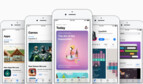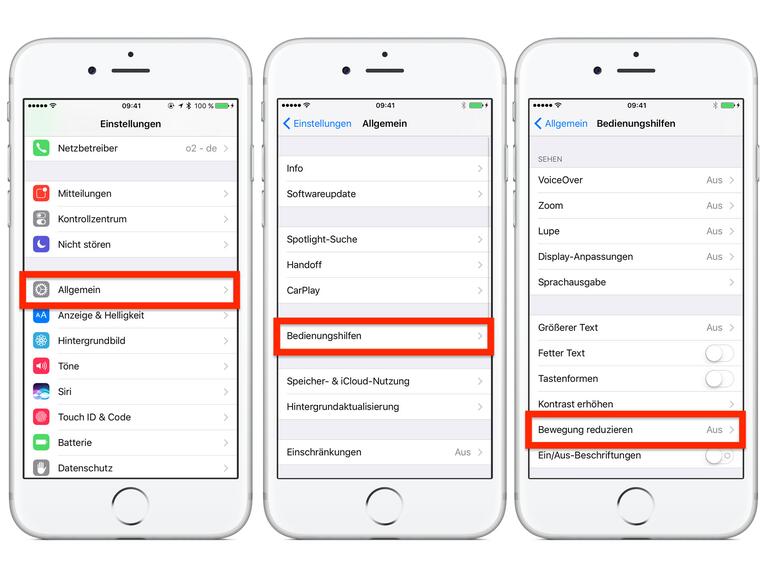Zwar bringt iOS 10 zahlreiche neue Features für iMessage, aber nicht alle werden auf allen Geräten angezeigt. Einige Effekte sind nur dem iPhone und iPad vorbehalten. Jedoch kann es dann selbst dann passieren, dass Sie die neuen Funktionen nicht nutzen können. Dabei handelt es sich weder um einen Bug noch um ein Versehen. Eine Einstellung verhindert dies. Sie deaktiviert nicht nur die Nachrichten-Effekte von iMessage, sondern schaltet nahezu alle Animationen des Betriebssystems aus.
iMessage: So nutzen Sie Sprechblasen-Effekte bei reduzierter Bewegung
Überprüfen Sie, ob auf Ihrem iPhone oder iPad iOS 10.1 oder neuer installiert ist und aktualisieren Sie es gegebenenfalls. Öffnen Sie die Einstellungs-App und wählen Sie den Menüpunkt „Allgemein" aus. Tippen Sie die Bedienungshilfen an und wählen Sie dort „Bewegung reduzieren“ aus.
Die Funktion sollte bereits aktiviert sein. Darunter sehen Sie „Nachrichteneffekte animieren“. Ziehen Sie den Schieberegler nach rechts, damit Ihnen die Sprechblasen-Effekte und Hintergrundanimationen der Nachrichten-App wieder zur Verfügung stehen.